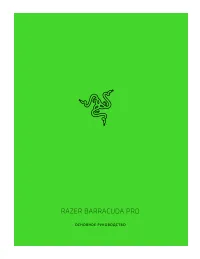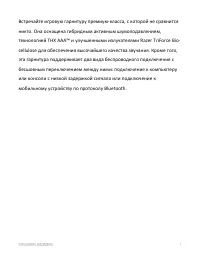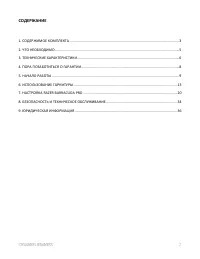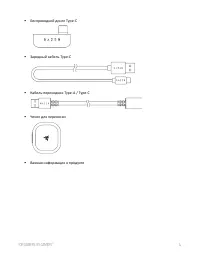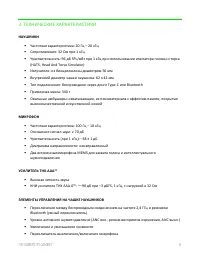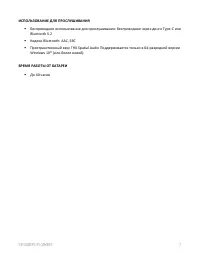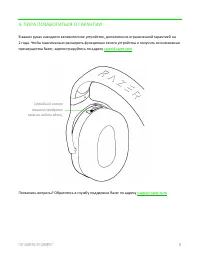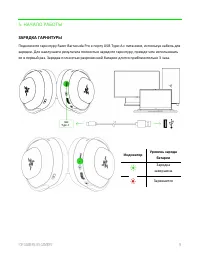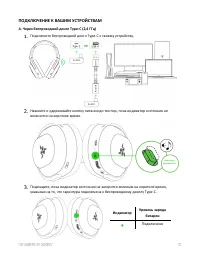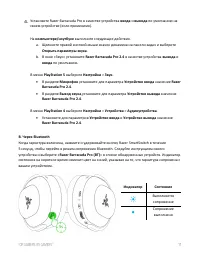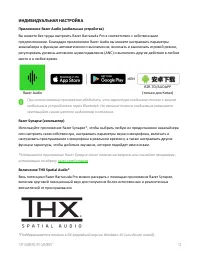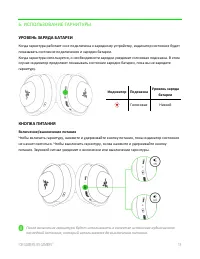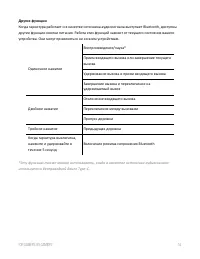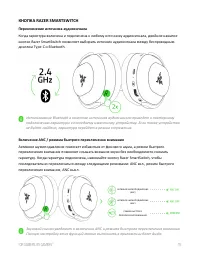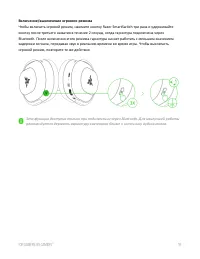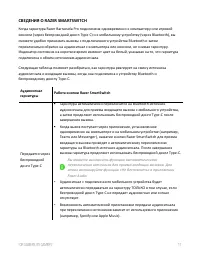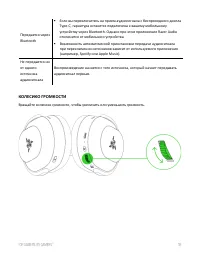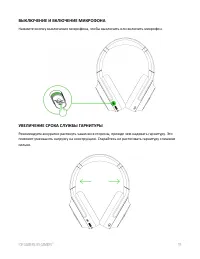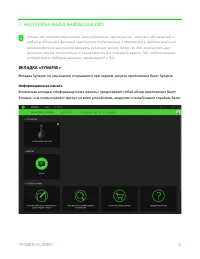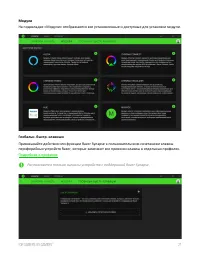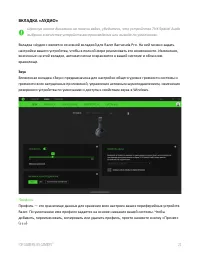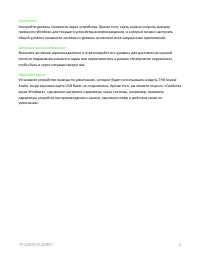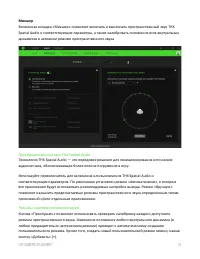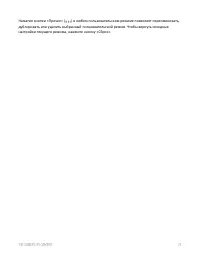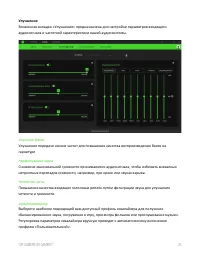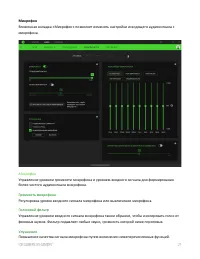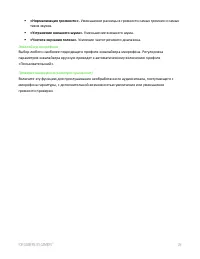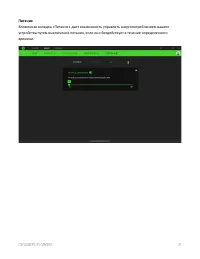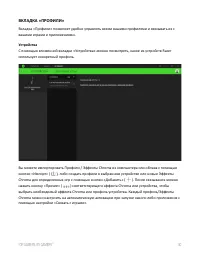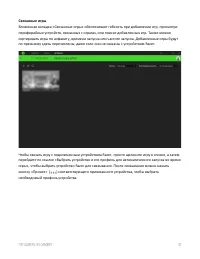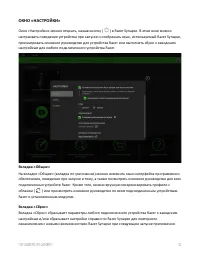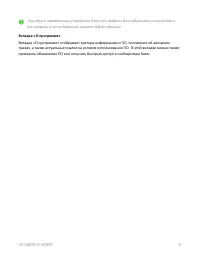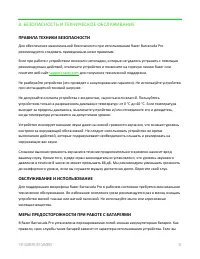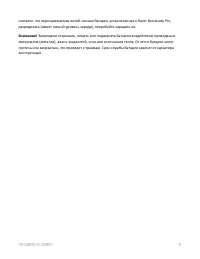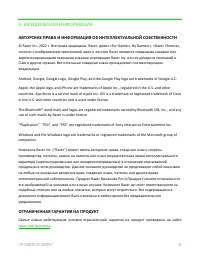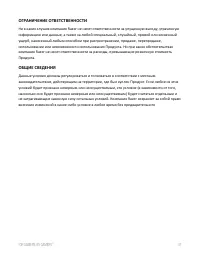Наушники Razer Barracuda Pro - инструкция пользователя по применению, эксплуатации и установке на русском языке. Мы надеемся, она поможет вам решить возникшие у вас вопросы при эксплуатации техники.
Если остались вопросы, задайте их в комментариях после инструкции.
"Загружаем инструкцию", означает, что нужно подождать пока файл загрузится и можно будет его читать онлайн. Некоторые инструкции очень большие и время их появления зависит от вашей скорости интернета.
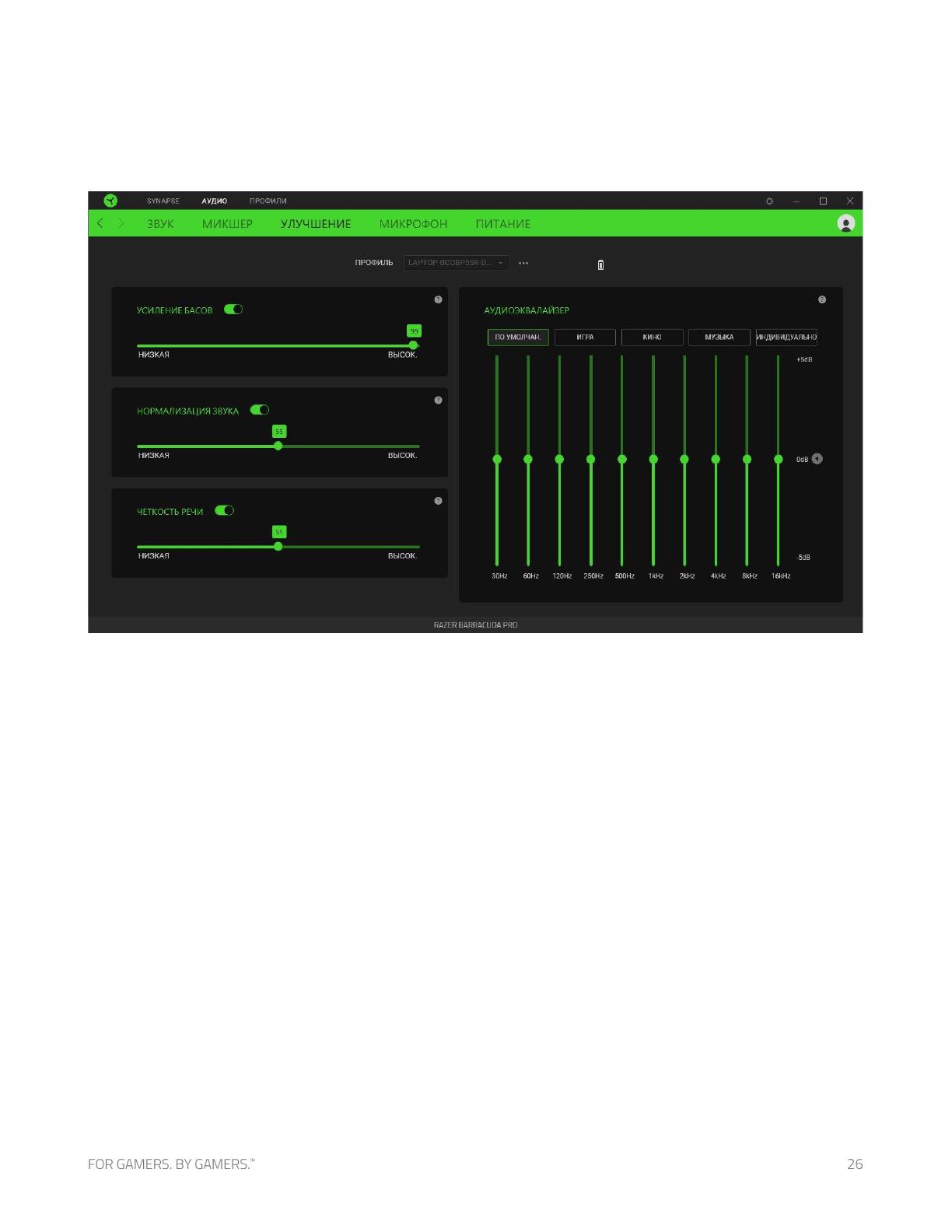
Улучшение
Вложенная вкладка «Улучшение» предназначена для настройки параметров входящего
аудиосигнала и частотной характеристики вашей аудиосистемы.
Усиление басов
Улучшение передачи низких частот для повышения качества воспроизведения басов на
гарнитуре
Нормализация звука
Снижение максимальной громкости принимаемого аудиосигнала, чтобы избежать внезапных
неприятных перепадов громкости, например, при крике или звуках взрыва.
Четкость речи
Повышение качества входящих голосовых реплик путем фильтрации звука для улучшения
четкости и громкости.
Аудиоэквалайзер
Выберите наиболее подходящий вам доступный профиль эквалайзера для получения
сбалансированного звука, погружения в игру, просмотра фильмов или прослушивания музыки.
Регулировка параметров эквалайзера вручную приведет к автоматическому включению
профилю «Пользовательский».
Содержание
- 3 СОДЕРЖАНИЕ
- 4 СОДЕРЖИМОЕ КОМПЛЕКТА; Razer Barracuda Pro
- 6 ЧТО НЕОБХОДИМО; ТРЕБОВАНИЯ ПРОДУКТА; или Type; ТРЕБОВАНИЯ RAZER SYNAPSE; Подключение к Интернету для установки ПО; ТРЕБОВАНИЕ ПРИЛОЖЕНИЯ RAZER AUDIO; Устройство с операционной системой iOS
- 7 ТЕХНИЧЕСКИЕ ХАРАКТЕРИСТИКИ; НАУШНИКИ
- 8 ИСПОЛЬЗОВАНИЕ ДЛЯ ПРОСЛУШИВАНИЯ; C или; ВРЕМЯ РАБОТЫ ОТ БАТАРЕИ; часов
- 9 ПОРА ПОЗАБОТИТЬСЯ О ГАРАНТИИ; преимущества Razer, зарегистрируйтесь по адресу
- 10 НАЧАЛО РАБОТЫ; ЗАРЯДКА ГАРНИТУРЫ; Подключите гарнитуру Razer Barracuda Pro к порту USB; Индикатор; Зарядка
- 11 ПОДКЛЮЧЕНИЕ К ВАШИМ УСТРОЙСТВАМ; A. Через беспроводной донгл Type; Подключите беспроводной донгл Type; Подключено
- 13 ИНДИВИДУАЛЬНАЯ НАСТРОЙКА; Приложение Razer Audio (мобильные устройства); установщик по адресу; Включение THX Spatial Audio*; *Поддерживается только в 64
- 14 ИСПОЛЬЗОВАНИЕ ГАРНИТУРЫ; УРОВЕНЬ ЗАРЯДА БАТАРЕИ; Включение/выключение питания; Голосовая
- 15 Другие функции
- 16 Переключение источника аудиосигнала; SmartSwitch позволяет выбирать; Включение ANC / режима быстрого переключения внимания
- 17 Включение/выключение игрового режима; Чтобы включить игровой режим, нажмите кнопку Razer
- 18 СВЕДЕНИЯ О RAZER SMARTSWITCH; Работа кнопки Razer; Гарнитура автоматически переключится на Bluetooth
- 19 КОЛЕСИКО ГРОМКОСТИ
- 22 Модули; Подробнее о профилях
- 23 ВКЛАДКА «АУДИО»; Вкладка «Аудио» является основной вкладкой для Razer; Звук; Профиль
- 25 Микшер; Пространственный звук THX Spatial Audio
- 27 Улучшение; Усиление басов
- 28 Микрофон
- 29 «Нормализация громкости».; Уменьшение разницы в громкости самых громких и самых; «Устранение внешнего шума».; Уменьшение внешнего шума.; «Чистота звучания голоса».; Усиление частот речевого диапазона.
- 30 Питание
- 31 ВКЛАДКА «ПРОФИЛИ»; Устройства
- 32 Связанные игры; ) соответствующего привязанного устройства, чтобы выбрать
- 33 ОКНО «НАСТРОЙКИ»; Окно «Настройки» можно открыть, нажав кнопку (; Вкладка «Общие»; Razer и установленным модулям.; Вкладка «Сброс»
- 34 Вкладка «О программе»
- 35 БЕЗОПАСНОСТЬ И ТЕХНИЧЕСКОЕ ОБСЛУЖИВАНИЕ; ПРАВИЛА ТЕХНИКИ БЕЗОПАСНОСТИ
- 37 . ЮРИДИЧЕСКАЯ ИНФОРМАЦИЯ; компаний в; ОГРАНИЧЕННАЯ ГАРАНТИЯ НА ПРОДУКТ
- 38 либо условие в любое время без предварительного
Характеристики
Остались вопросы?Не нашли свой ответ в руководстве или возникли другие проблемы? Задайте свой вопрос в форме ниже с подробным описанием вашей ситуации, чтобы другие люди и специалисты смогли дать на него ответ. Если вы знаете как решить проблему другого человека, пожалуйста, подскажите ему :)